【二师兄攻略】我们在看视频的时候,经常会在视频的四个角周
作者:二师兄的小弟编 时间:2019-12-14 12:41:12
【二师兄攻略】我们在看视频的时候,经常会在视频的四个角周围看到水印。这些水印有的是用来美化视频,有的用来防抄袭,有的用来体现视频的出处......合适的水印在作品中,有着它不可或缺的作用。在iMindMap思维导图软件中我们可以轻易地让作品做幻灯片模式播放,此时它将变成一个动态播放状态,因此可以适当添加上水印,在iMindMap中的水印其实就是它的“徽标”功能。下面就由二师兄小编介绍如何给iMindMap思维导图添加水印吧!
iMindMap思维导图加水印教程
首先我们做好一个简易的思维导图,然后点击主页下面的“演示”创建一个幻灯片演示模式,如下图所示:

在幻灯片页面中点击“商标”菜单,此时会弹出如下窗口:

在上图中默认的是背景,它旁边的“徽标”字样看到没,点击它,我们就会看到如下界面:
点击上如中的选择,就会选择你电脑磁盘中想要添加到幻灯片上的图标了,如下图所示:

在上图中我们还可以看到“徽标位置”,默认的是在右下方,我们可以通过点击该箭头按钮调整徽标的位置。

添加好后的效果如下:

以上就是二师兄小编为大家分享的iMindMap思维导图加水印方法,更多软件攻略请多多关注二师兄软件栏目。
iMindMap11 思维导图软件相关游戏
iMindMap11 思维导图软件问答攻略
随便看看
新闻
攻略
问答
教程
公告
相关搜索

 泡泡兔思维课
泡泡兔思维课 烧脑思维游戏
烧脑思维游戏 赢在思维内购破解版
赢在思维内购破解版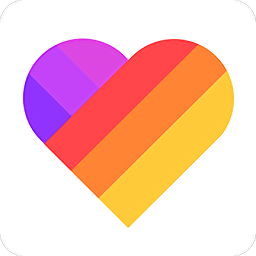 like短视频去水印破解版
like短视频去水印破解版 视频去水印
视频去水印 简单大脑训练方法
简单大脑训练方法 打倒魔王的方法(测试版)
打倒魔王的方法(测试版) 圣诞老人最蠢的方法
圣诞老人最蠢的方法